Clàr-innse
Anns an duilleag Excel, bidh sinn a’ cur a-steach Filter gus mion-sgrùdadh a dhèanamh air dàta sònraichte. Fhad 's a sheallas tu an dàta a tha a dhìth bidh Filter a' falach dàta eile. Is dòcha gu feum duine sam bith an dàta eile airson tuilleadh sgrùdaidh no adhbhar sam bith eile. Gus an dàta fhaighinn air ais a h-uile dàta bhon duilleag agad feumaidh tu Filter a thoirt air falbh. San artaigil seo, tha mi a’ dol a mhìneachadh mar a bheir thu air falbh Filter ann an Excel.
Airson adhbhar taisbeanaidh, tha mi a’ dol a chleachdadh sampall seata dàta de fhiosrachadh reic neach-reic sònraichte . Tha 4 colbhan anns an stòr-dàta; is iad sin Pearsa Reic , Roinn , Mìos , agus Reic .

Luchdaich sìos gu Cleachdadh
Thoir air falbh Filter.xlsm
Mar a bhios fios agad an deach sìoltachan a chleachdadh?
Mus toir thu air falbh an Filter , feumaidh tu dèanamh cinnteach gu bheil an Filter 's an t-seata dàta agad. Airson sin, feumaidh tu coimhead a-steach air bann-cinn an t-seata dàta agad no an clàr.
Ma tha an ìomhaigheag tuiteam-sìos 'na h-ìomhaigheag funail a a' ciallachadh gun tèid Filter a chur an sàs. Cuideachd, ma tha àireamh na loidhne Air a chomharrachadh bidh sin a’ ciallachadh gu bheil cuid de shreathan falaichte cuideachd.
1. Thoir air falbh an criathrag on cholbh Shònraichte ann an Excel
A’ crochadh air d’ fheum, faodaidh tu Filter a thoirt air falbh. Ma tha thu airson Filter a thoirt air falbh à colbh sònraichte's urrainn dhut a dhèanamh gu furasta an uairsin.
Gus an dòigh-obrach a shealltainn dhut, tha mi air clàr-dàta a ghabhail far an do chuir mi a-steach Filter sa cholbh Roinn .
Airson fios mar a chuireas tu a-steach Filter faodaidh tu sùil a thoirt air an artaigil seo Filter Data .
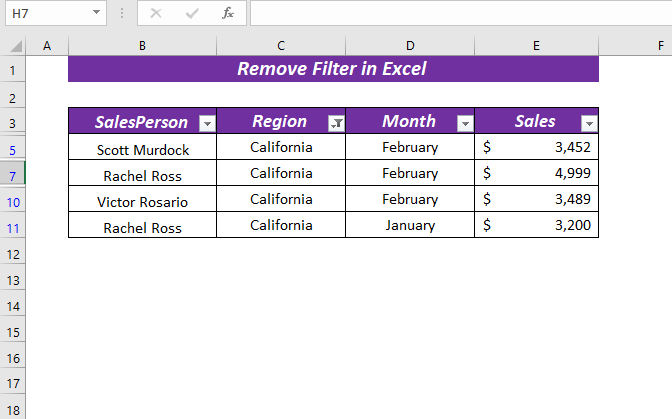
An toiseach, tagh am bann-cinn far a bheil Filter ga chur an sàs.
⏩ Thagh mi Beann-cinn colbh na Roinne .
Air adhart, briogadh deas air an luchag agus e. fosglaidh e clàr-taice co-theacsa .
⏩ Tagh Clear Filter O “Region” .

Mar sin, bheir e air falbh an Filter bhon cholbh Roinn , is gheibh thu a h-uile dàta air ais.

2. Thoir air falbh an criathrag bho Gach Colbh aig an aon àm
Ma tha anns a h-uile colbh no ann an ioma-cholbh le Filter is urrainn dhut na Filter uile a thoirt air falbh aig an aon àm.
Leig leam am modh-obrach a shealltainn dhut,
An seo, tha mi air clàr-dàta a ghabhail far an do chuir mi a-steach Filter anns an Roinn agus Mìos colbh.
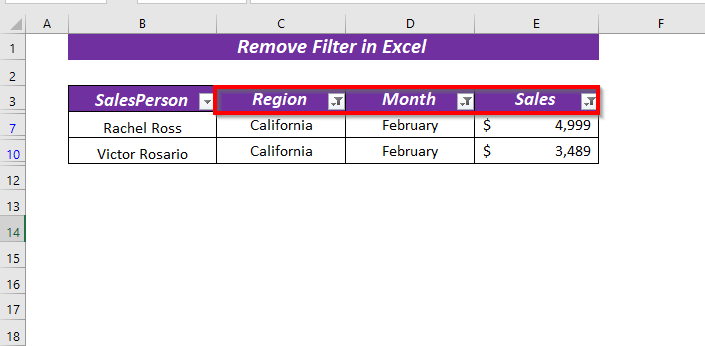
An toiseach, fosgail an taba Dàta >> bho Deasaich & Criathrag >> tagh Clear

Mar sin, bheir e air falbh an Filter o na colbhan.

Ma tha thu ag iarraidh 's urrainn dhut ath-ghoirid a' mheur-chlàir ALT + A + C a chleachdadh gus Filter a thoirt às a h-uile colbh.
3 Thoir air falbh an criathrag on chlàr iomlan Excel
Ma tha thu airson an Filter a thoirt air falbh on chlàr gu lèir, 's urrainn dhut a dhèanamh le bhith a' cleachdadh an riobanfeart.
An seo, tha mi airson an tuiteam-sìos de Filter a thoirt air falbh.
An toiseach,
Fosgail an taba Dàta >> bho Deasaich & Criathrag >> tagh Filter

Mar thoradh air sin, bheir e air falbh an Filter bhon chlàr air fad.

Obrachadh coltach ris as urrainn dhut a dhèanamh le bhith a’ cleachdadh ath-ghoiridean meur-chlàr; ALT + A + T .
Leughaidhean coltach ris
- 22> Mar a shìoladh tu luachan gun samhail ann an Excel (8 dòighean furasta)
- Shortcut airson Excel Filter (3 Cleachdaidhean Luatha le Eisimpleirean)
- Mar a chleachdas tu Criathrag Teacs ann an Excel (5 eisimpleirean) <23
- Sgiog dàta còmhnard ann an Excel (3 dòighean)
4. Ath-ghoirid gus na criathragan uile a thoirt air falbh
Ma tha thu ag iarraidh, faodaidh tu an Ath-ghoirid a' mheur-chlàir gus Filter a thoirt air falbh on t-seata dàta.
Is e ath-ghoirid a' mheur-chlàir ALT + D + F + F
Fosgail an duilleag far a bheil thu ag iarraidh gus an Filter a thoirt air falbh agus an uairsin brùth air ath-ghoirid a’ mheur-chlàir gus an Filter a thoirt air falbh.
Innsidh mi dhut mar a tha sreath a’ mheur-chlàir ag obair.

An toiseach, brùth ALT .
Taghaidh e na tabaichean gu lèir aig Ribbon .
26>
San dara h-àite, cuiridh ALT + D ath-stiùireadh dhan taba Dàta .
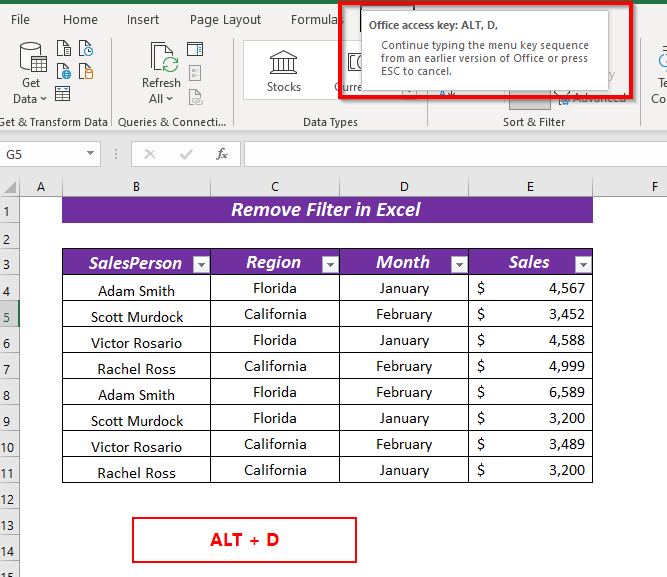
An uairsin, Taghaidh ALT + D + F an t-òrdugh Criathrag den taba Dàta .

Mu dheireadh, ALT + D + F + F air falbh an Filter bhon stòr-dàta. (Aon bhriogadh air Tha an t-òrdugh sìoltachain a’ buntainn Filter bheir cliog eile air falbh e)

’S urrainn dhut ath-ghoirid a’ mheur-chlàir a chleachdadh cuideachd CTRL + SHIFT + L a chur an sàs no gus an Filter a thoirt air falbh.
Fosgail an duilleag agus an uairsin brùth air an iuchair CTRL + SHIFT + L gus Filter a thoirt air falbh on duilleag agad.

Mar sin, bheir e air falbh an Filter bhon t-seata dàta.

5. A’ cleachdadh VBA gus sìoltachain a thoirt air falbh bho gach duilleag-obrach san leabhar-obrach
Air eagal ‘s gu bheil iomadh duilleag-obrach anns an leabhar-obrach agad far a bheil Filter air a chuir an sàs seach a bhith a’ toirt air falbh a h-uile Filter le làimh is urrainn dhut cleachd an VBA gus sìoltachain a thoirt air falbh bho na duilleagan-obrach air fad agad aig an aon àm.
Leig dhomh sealltainn dhut, dè na duilleagan-obrach san leabhar-obrach agam Filter air an cur an sàs.
Anns an duilleag All_Column .

San duilleag Thoir air falbh Criathrag O Dhuilleag Shònraichte Col .
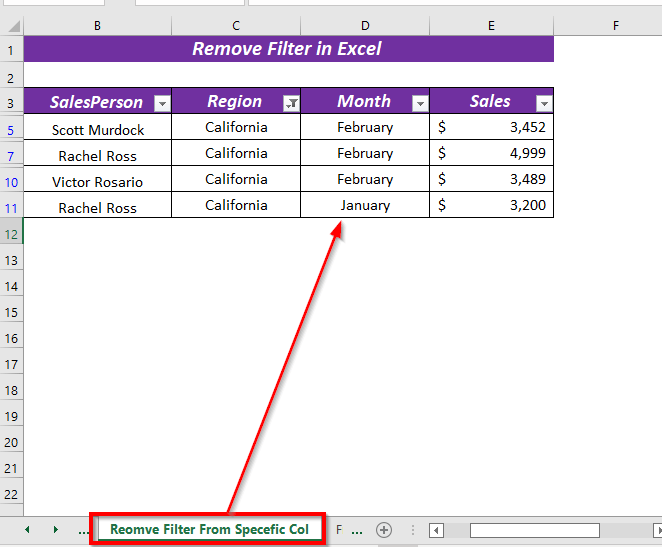
Cuideachd, anns an duilleag Bhon Chlàr Iomlan .

Gus an <1 fhosgladh>VBA deasaiche,
An toiseach, fosgail an taba Developer >> tagh Visual Basic
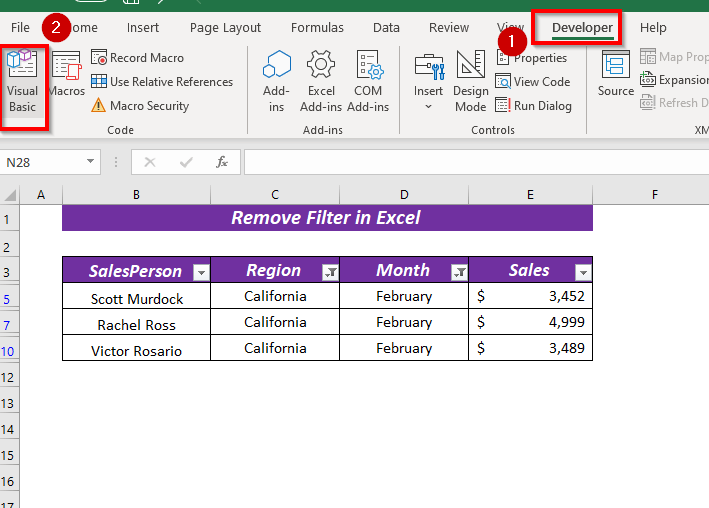
➤ A-nis, nochdaidh uinneag ùr de Microsoft Visual Basic for Applications .
An ath rud, o Cuir a-steach >> tagh Modal
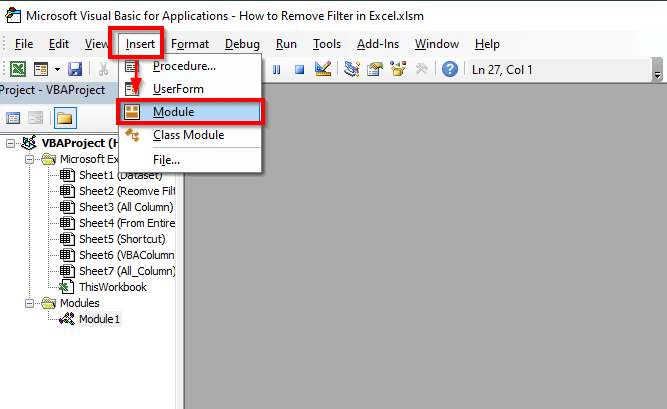
A-nis, taip an còd a leanas sa mhodal .
1903
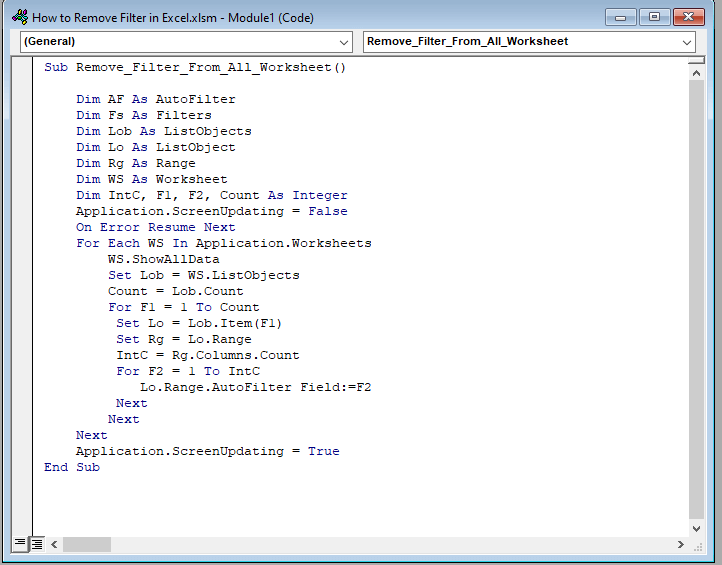
An seo, san fho-mhodh-obrach Remove_Filter_From_All_Worksheet , dhearbh mi an caochladair AF mar AutoFilter , Fs Mar > Criathrag , Lob mar Liosta Rudan , Lo mar ListObject , Rg mar Raon , agus WS mar Duilleag-obrach .
Cuideachd, mar Integer dh’ainmich mi IntC , F1 , agus F2 .
An uairsin, chleachd mi lùb neadachadh For airson coimhead fhad 's a tha Filter ga chur an sàs agus bheir e air falbh an Filter bho gach duilleag-obrach.
A-nis, Sàbhail an còd agus rach air ais gu duilleag-obrach sam bith gus an còd VBA a ruith.
An uairsin, fosgail an taba Seall >> bho Macros >> tagh Seall Macros

Nochdaidh bogsa deasbaid . Às an sin tagh Ainm macros agus Macros ann an .
⏩ Bho Ainm macros thagh mi Thoir air falbh_Filter_From_All_Duilleag-obrach . Ann am Macros ann an thagh thu an duilleag-obrach làithreach Mar a bheir thu air falbh Criathrag ann an Excel.xlsm .
An uairsin, cliog Ruith .
<0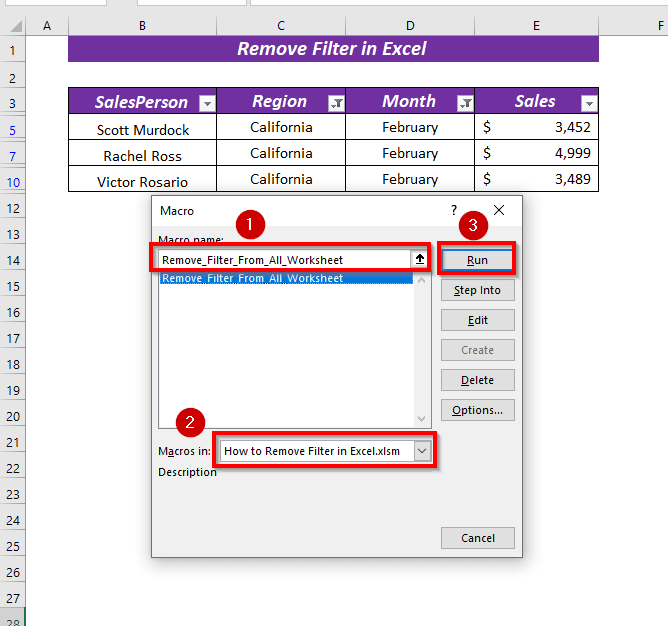
Air an adhbhar sin, bheir e air falbh am Filter a chaidh a chur an sàs o na duilleagan air fad.

Chì thu, chaidh an cleachdadh Filter air a thoirt às an duilleag Bhon Chlàr Uile .
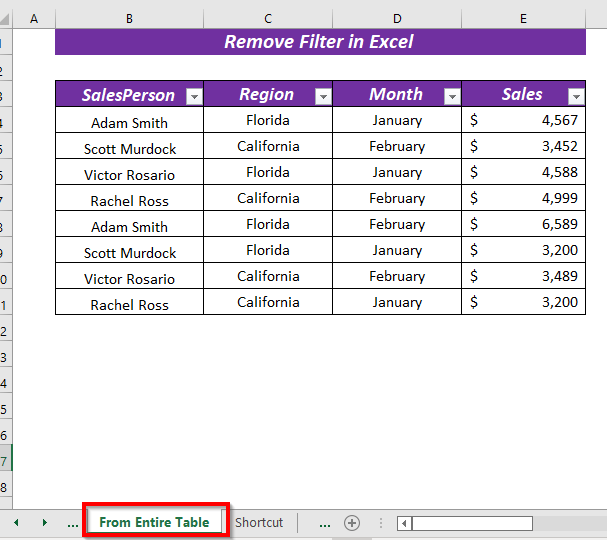
Earrann Cleachdaidh
Tha mi air duilleag cleachdaidh a thoirt seachad san leabhar-obrach gus na h-eisimpleirean mìneachaidh seo a chur an gnìomh.
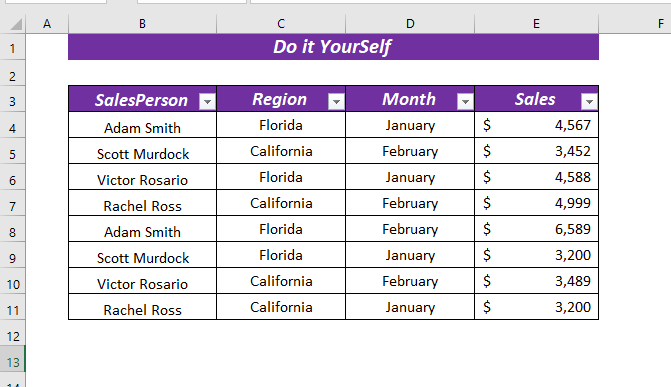
Co-dhùnadh
San artaigil seo, tha mi air 5 dòighean a shealltainn gus Filter a thoirt air falbh ann an Excel. Cuidichidh na dòighean seo thu gus Filters a thoirt air falbh gu furasta. Faodaidh tu beachd a thoirt gu h-ìosal airson seòrsa sam bith de cheistean is mholaidhean.

